概要
Windows10にログインできないという問題を発生したことがありますか?次に可能な原因と解決方法を説明します。
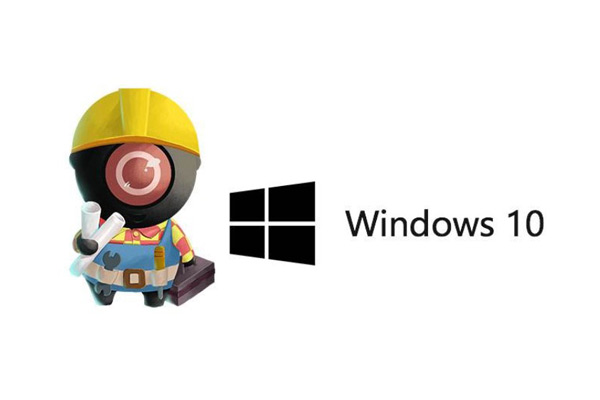
原因1:パスワードが正しくない
パスワードが正しく入力したかを確認
オンスクリーンキーボードを利用し、パスワードを入力してみてください。表示されたパスワードを間違ってないかチェックします。
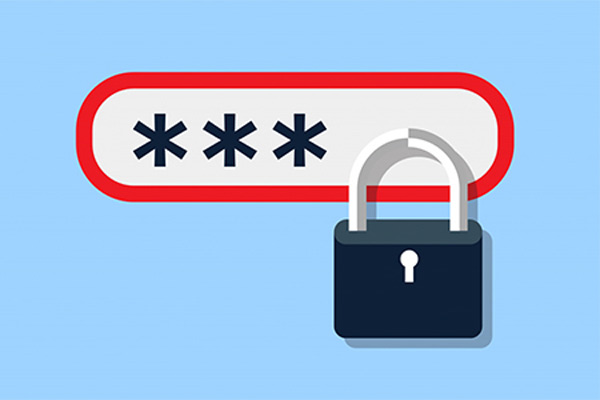
入力されたパスワードは正しいのに、エラーが表示される
正しいパスワード入力したが、間違いがあってシステムにログインできないとしたら、多くの場合はログインパスワードを忘れたのです。または何かのエラーが発生した可能性があります。
こういう場合はパスワードリセットソフトRenee PassNowの使用をすすめます。

多機能 パスワードリセット、データ移行、データ復旧、管理者アカウント作成、データ抹消など複数の実用的な機能が搭載。
汎用性高いノートPC、デスクトップ、Surface対応。NEC,Dell,富士通,東芝,Lenovo,SONY,ASUS,Acer,IBM, パナソニック対応
動作環境 Windows 11, 10, 8.1, 8, 7, Vista and XP (32bit/64bit) で実行可能。
操作簡単 日本語インタフェースがあり、分かりやすく、サポートも提供。
無料体験可能 無料体験版で問題解決できるか確認可能。
多機能 パスワード削除、データ移行、管理者作成、データ抹消。
汎用性高い ノートパソコンもデスクトップも対応。
無料体験可能 無料体験版で問題解決できるか確認可能。
Renee PassNowでパスワードリセットする方法
1.別のコンピューターにソフトウェアをダウンロードしてインストールします。ソフトを実行し、ISOファイルのタイプを選択します。新しい機種は、×64を選択し、古い機種は×86を選択し、「ダウンロード」ボタンをクリックし、ISOファイルをダウンロードします。

2.USB / CDを挿入して、「USBを作成」または「CDを作成」を選択し、作成が完了するまで待ちます。

3.パスワード削除したいコンピューターにUSB / CDを接続します。
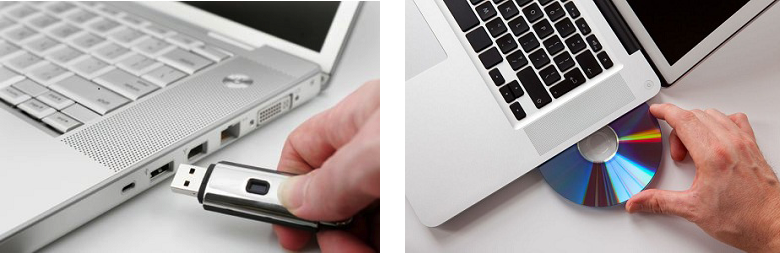
4.起動ディスクを挿入し、BIOS画面を呼び出します。起動ディスクから起動するように、USB/CDを一番上に設定します。
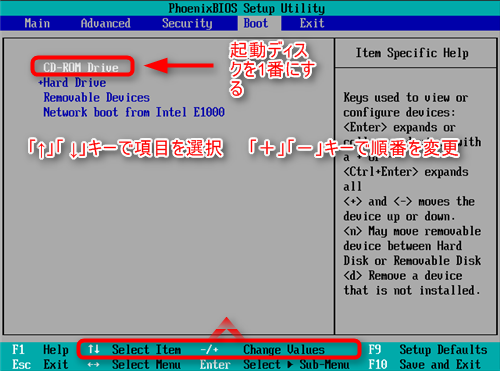
5.設定を保存し終了します。
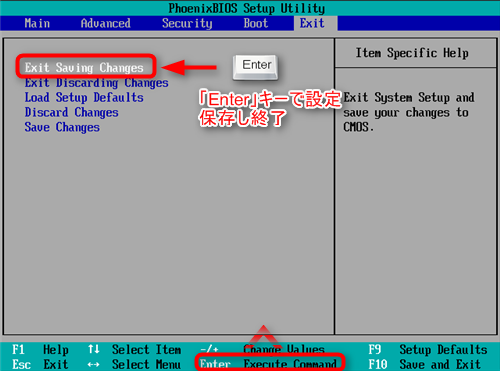
6.USB/CDから起動するようになり、次の画面が表示され、PassNow!機能を選択します。

7.パスワードをリセットしたいアカウントを選択し、「パスワードを削除」ボタンをクリックし、パスワードが削除されます。
リセット完了した後、パスワードなしでログインできます。ログインするときにパスワードが求められると、「Enter」キーを押してログインしてみてください。
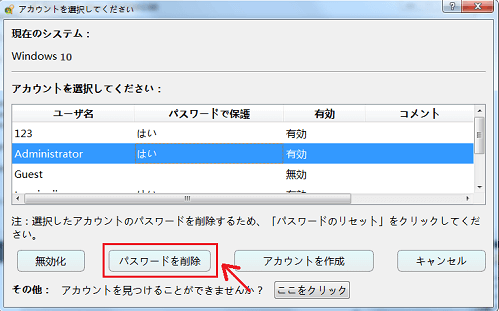
原因2:アカウントは無効になっている
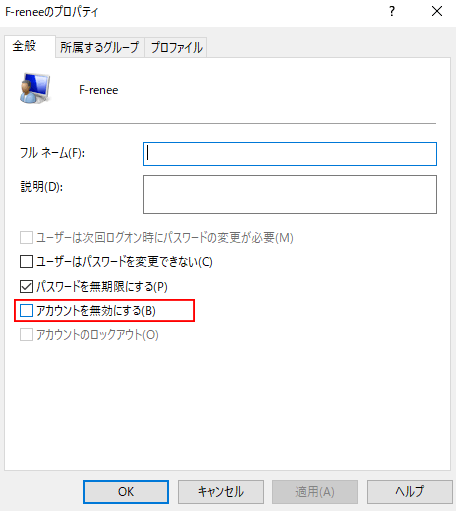
操作手順:
1.別のコンピューターにソフトウェアをダウンロードしてインストールします。ソフトを実行し、ISOファイルのタイプを選択します。新しい機種は、×64を選択し、古い機種は×86を選択し、「ダウンロード」ボタンをクリックし、ISOファイルをダウンロードします。

2.USB / CDを挿入して、「USBを作成」または「CDを作成」を選択し、作成が完了するまで待ちます。

3.パスワード削除したいコンピューターにUSB / CDを接続します。
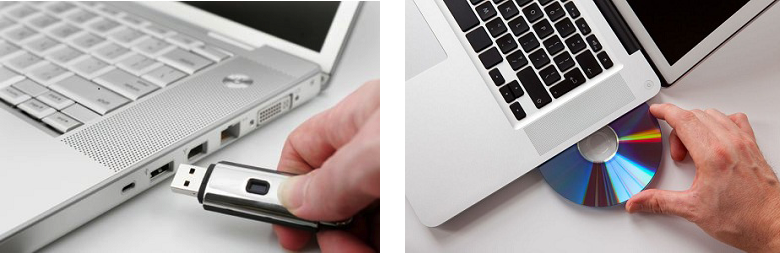
4.起動ディスクを挿入し、BIOS画面を呼び出します。起動ディスクから起動するように、USB/CDを一番上に設定します。
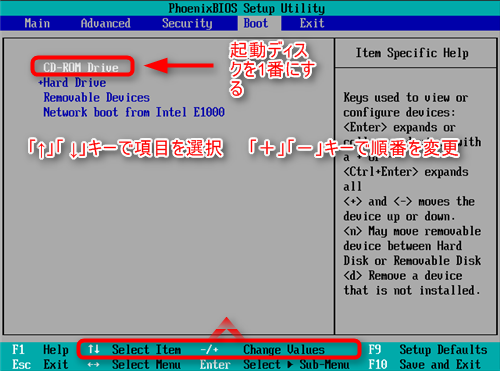
5.設定を保存し終了します。
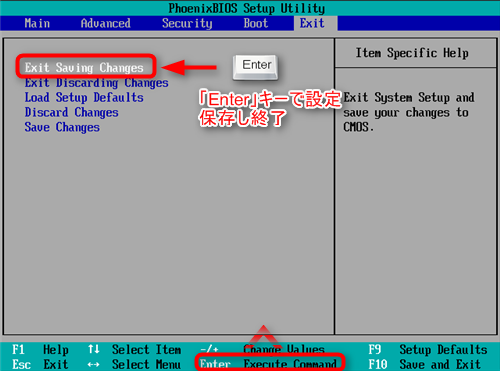
6.USB/CDから起動するようになり、次の画面が表示され、PassNow!機能を選択します。

7.目標アカウントを選択し、「有効化」ボタンをクリックして、アカウントが有効になります。
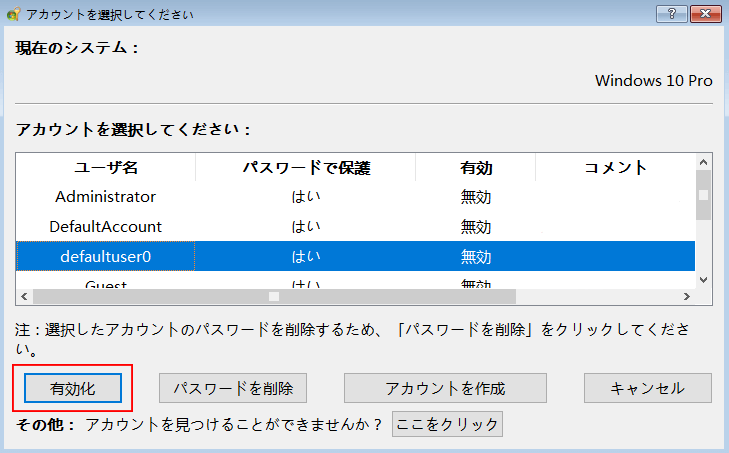
原因3:アカウントの有効期限が切れている
操作手順:
1.別のコンピューターにソフトウェアをダウンロードしてインストールします。ソフトを実行し、ISOファイルのタイプを選択します。新しい機種は、×64を選択し、古い機種は×86を選択し、「ダウンロード」ボタンをクリックし、ISOファイルをダウンロードします。

2.USB / CDを挿入して、「USBを作成」または「CDを作成」を選択し、作成が完了するまで待ちます。

3.パスワード削除したいコンピューターにUSB / CDを接続します。
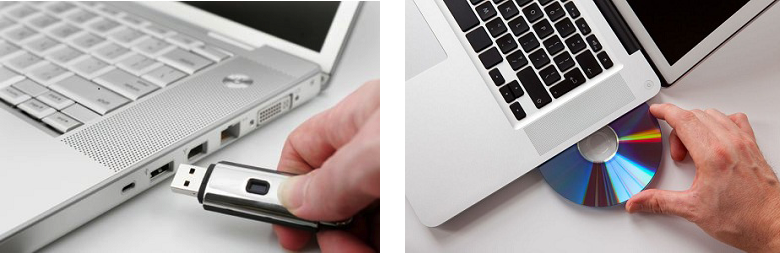
4.起動ディスクを挿入し、BIOS画面を呼び出します。起動ディスクから起動するように、USB/CDを一番上に設定します。
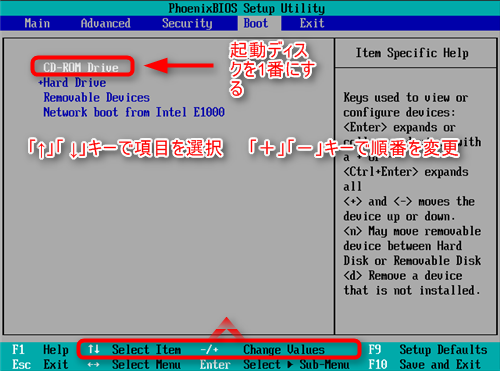
5.設定を保存し終了します。
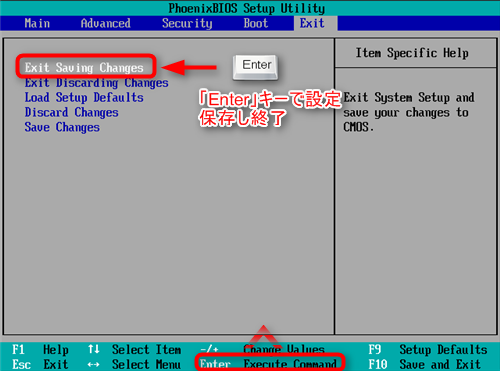
6.USB/CDから起動するようになり、次の画面が表示され、PassNow!機能を選択します。

7.システムを選択して、「アカウントを作成」をクリックし、管理者アカウントRENEE(パスワード:123456789)が作成されます。
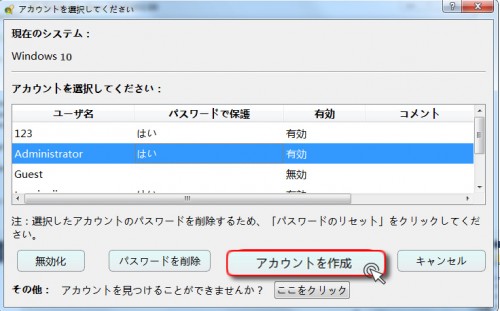
原因4:ドメインアカウント(社内)がWindows10にログインできない
このアカウントのパスワードなどの情報は全部サーバーに記録されているので、ログインできない場合は、管理者にお問い合わせください。

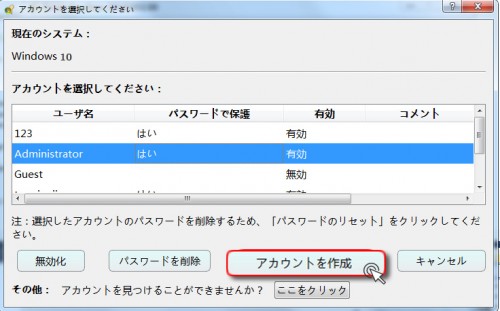
原因5:Microsoftアカウントパスワード忘れ、Windows10にログインできない
公式サイトでMicrosoftアカウントのパスワードを変更する
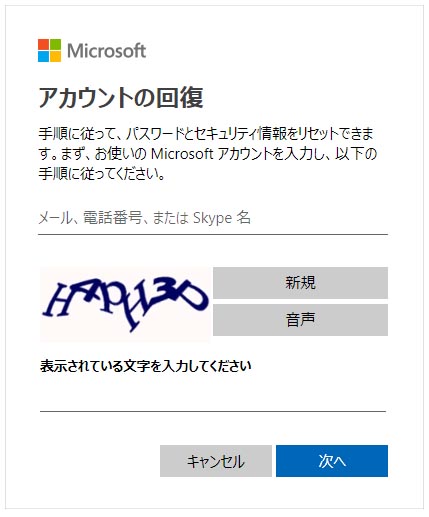
PassNowを使用し、Microsoftアカウントのパスワードをリセットする
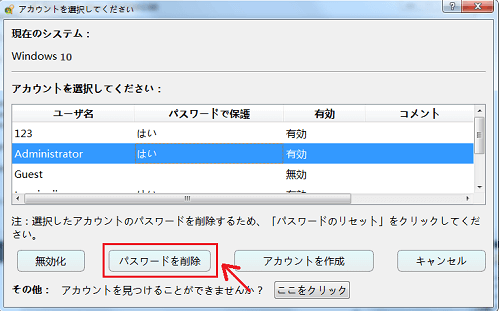
原因6:黒い画面になり、Windows10にログインできない
黒い画面になる原因は次のようにあります。
- モニタとパソコンの異常接続
- ハードウェア問題
- 周辺機器の接続問題
- ハードディスクMBR / PBR問題
関連記事 :
Windows10でguestアカウントを有効化する方法3つ
2020-10-19
Satoshi : 普通ではWindows10のゲストアカウント「guest」は無効になっています。「guest」を使用したいなら、次の有効化する方...
2020-11-24
Imori : Windows 10では、自動修復という機能があります。この機能で、ユーザーは簡単に一部の起動エラーを解決できます。ただし、この...
2023-10-10
Ayu : Windows10では管理者権限のアカウントAdministratorは全ての権限を持ち、Windows問題解決に使われるアカウ...
対処法:Windows10スリープ復帰時パスワードを省略したい
2020-10-20
Yuki : スリープ状態は作業中のメモリの状態を保持したまま、SSDやディスプレイを省電力状態にして消費電力を抑えている状態です。 プライバ...
何かご不明な点がございますか?






